Pomocí zásad uchovávání informací a zásad archivace v Outlooku na webu můžete spravovat svůj e-mail.
-
Popisky informací o zachování určují, jak dlouho se zprávy budou ukládat.
-
Zásady archivace řídí, jak dlouho mají zprávy zůstat v e-mailové složce, než se přesunou do archivu.
Tyto popisky a zásady lze přiřadit ke zprávám a složkám ve vaší poštovní schránce.
Poznámka: Možnost přiřazovat štítky pro uchovávání informací a zásady archivace pro váš účet nemusí být k dispozici, pokud ho správce IT nepovolil ve vaší organizaci nebo ve škole.
Vyberte svoji verzi a přečtěte si pokyny
Pokyny se mírně liší podle toho, jestli používáte beta verzi služby Outlook na webu. Zvolte, kterou verzi služby Outlook na webu používáte, abyste si zobrazili příslušné kroky.
|
POKUD VAŠE POŠTOVNÍ SCHRÁNKA VYPADÁ TAKTO... |
POKUD VAŠE POŠTOVNÍ SCHRÁNKA VYPADÁ TAKTO... |
|
Přečtěte si pokyny pro beta verzi služby Outlook na webu. |
Přečtěte si pokyny pro klasickou verzi Outlooku na webu. |
Poznámka: Pokud panel nástrojů obsahuje logo vaší organizace, může se zobrazit něco trochu jiného, než je uvedeno výše.
Pokyny pro beta verzi služby Outlook na webu
Instrukce pro klasickou verzi Outlook na webu
Poznámka: Značky a zásady uchovávání informací vytváří správce IT. Je možné, že budete moct přidat nebo odebrat volitelné štítky pro uchovávání informací a zásady archivace. Povinné popisky a zásady nejde odebrat.
Přiřazení popisku nebo zásad uchovávání informací ke zprávě nebo složce:
-
Přejděte na přihlašovací stránku Microsoft 365. Zadejte e-mailovou adresu a heslo účtu a vyberte Přihlásitse.
-
V seznamu zpráv nebo podokně složek klikněte pravým tlačítkem na zprávu nebo složku, které chcete přiřadit zásadu, a pak vyberte přiřadit zásadu.
Tady je příklad typů popisků a zásad uchovávání informací, které můžou být dostupné:
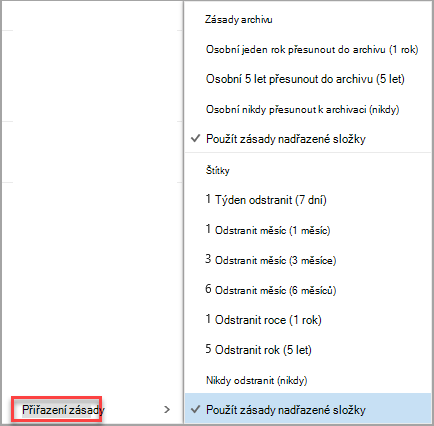
-
Vyberte zásady uchovávání informací nebo archivaci, které chcete ke zprávě nebo složce přiřadit.
Tip: Pokud chcete, aby zpráva dodržovala stejné zásady jako složka, ve které se nachází, vyberte použít zásady nadřazené složky.
Zprávy odebrané pomocí popisku pro uchovávání informací mohou být trvale odstraněny nebo přesunuty do složky Odstraněná pošta. Doba, po kterou jsou položky obnovovány, spravuje správce IT vaší organizace. Výchozí doba pro obnovení je 30 dní.
Obnovení zprávy, která byla odebrána pomocí štítku pro uchovávání informací nebo zásady archivace:
-
Ve složce Odstraněná pošta použijte Obnovit odstraněné položky . Pokud už položka není ve složce Odstraněná pošta, přečtěte si článek obnovení odstraněných položek nebo e-mailu v Outlooku na webu.
-
Při obnovení položky je třeba ji buď přidat do složky, do které není přiřazena žádná zásada, nebo zásadu po obnovení odebrat z položky. V opačném případě se položka smí odebrat znova.
-
Pro položky v kalendáři nemůžete přiřadit štítky pro uchovávání informací nebo zásady archivace.
-
Značky a zásady uchovávání informací se zpracovávají jednou za každých 7 dní.












